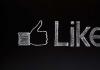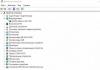Kripto industrija i dalje oduševljava svojom svestranošću, kako u pogledu načina ostvarivanja profita, tako i u pogledu kretanja cijena koje ne dozvoljavaju kompetentnu analitiku.
Rudarstvo je postalo glavni izvor prihoda za mnoge korisnike, a za neke je postalo i punopravan posao.
Kao iu svakoj industriji, posao se ne vodi uvijek pošteno, rudarstvo nije izuzetak.
U jednom od prethodnih materijala govorili smo o korišćenju resursa računara ili laptopa dok je posetilac na sajtu.
Zatvaranje kartice odmah uklanja sve probleme.
U ovom članku ćemo govoriti o zlonamjernoj opciji za zaradu od stranaca, odnosno rudaru ugrađenom u virusni program.
Jednom u sistemu, ova simbioza se prilično kompetentno skriva od antivirusnih programa, posebno besplatnih verzija, koje koristi većina RuNeta i koristi dio računalne snage za rudarenje kriptovalute u korist napadača.
Kako nastaje rudarenje virusa?
Putujući internetom, korisnik obavlja neku radnju koja se može prikriti kao preuzimanje datoteke/slike ili klikanje na vanjski link na društvenoj mreži, što rezultira preuzimanjem zlonamjernog programa na računalo.
Aktivira se, automatski se povezuje na bazen koji je odredio programer i počinje rudarenje.
Glavni novčići koji se rudare ilegalno, da tako kažem, rudarenjem su i.
Jedan od razloga je visoka anonimnost rada u ovim mrežama. Kancelarijski računari u velikoj meri pate od takve aktivnosti, jer su masovno zaraženi iz jednog izvora preko internih mreža.
Odvojeno, treba napomenuti da nisu svi programi ograničeni na rudarenje.

Mnogima je data funkcija pretraživanja i kopiranja adresa novčanika raznih kripto-usluga, registracijskih podataka razmjena, tajnih fraza i ključeva, koje mnogi pohranjuju ovdje na PC-u.
Antivirusni programi su prerušeni u službene rudarske programe, za koje mnogi postavljaju izuzetke u sistemu zaštite.
Samostalno pretraživanje kroz listu instaliranih programa ili ispitivanje sadržaja fascikle "Programske datoteke" takođe nije uvek efikasan, jer većina korisnika jednostavno ne zna šta da traži.
U periodu aktivnog razvoja ove industrije, brojni zlonamjerni programi su mogli biti identificirani i uklonjeni zbog činjenice da su aktivirali sve neiskorištene resurse računara, što je često dovodilo do pregrijavanja i jednostavno ometalo rad.
Moderni rudari virusa postali su skromniji i zauzimaju od 2 do 5% besplatnih resursa, bez posebnog opterećenja opreme i bez ometanja korisnikove sposobnosti da tiho radi.

Zašto se ovo dešava?
Gore je spomenuto da se zlonamjerni softver povezuje s bazenom koji je u njemu registriran.
Instalirajte visokokvalitetni antivirusni softver i održavajte ga ažuriranim.
Povremeno vršite dubinske provjere, na primjer svake noći ili svaka tri dana, kako biste uklonili ostatke.
U idealnoj situaciji odaberite niz pouzdanih resursa za gledanje filmova, slušanje muzike itd., a također ograničite preuzimanje sadržaja sa piratskih portala.
Za one koji razmišljaju iz vlastitog botneta
Programeri i prodavci rudara virusa odgovaraju na pitanja o zakonitosti njihovih aktivnosti: "ne postoji jasna pravna osnova za rudarenje, stoga je nemoguće pozvati ljude na odgovornost, uključujući i skrivene."
To je tačno, međutim, ne treba zaboraviti da instaliranje programa bilo koje prirode bez znanja vlasnika opreme, hakovanje privatnih i korporativnih mreža imaju zakonsku osnovu, kao i prilično značajne zatvorske kazne.
Korisnici koji distribuiraju zlonamjerne programe za skriveno rudarenje nadaju se anonimnosti mreže i novčićima koji se mogu minirati, ali niz slučajeva u kojima je sigurnost kompanija u koje su prodrli rudari virusa brzo pronašla inicijatora procesa pokazuje da je ova anonimnost doživjela granice.
Konačno
Čak i ako niste povezani sa kripto industrijom, ne radite na mreži i ne primate velike svote novca u elektronske novčanike, ne biste trebali zanemariti sigurnosne mjere i postati nova žrtva prevaranata.
Rudar za viruse (rudar, Bitcoin rudar) je zlonamjerni softver čija je glavna svrha rudarenje - zarada kriptovalute korištenjem resursa žrtvinog računala. U idealnom slučaju, takav softver bi trebao raditi što je moguće tajnije, imati visoku sposobnost preživljavanja i malu vjerovatnoću da ga antivirusni programi otkriju. “Kvalitetni” virus za rudarenje je jedva primjetan, gotovo ne ometa rad korisnika i teško ga je otkriti antivirusnim softverom. Glavna vanjska manifestacija virusne infekcije je povećana potrošnja računarskih resursa i, kao rezultat, dodatno grijanje i povećana buka od ventilatora sistema za hlađenje. U slučaju „nekvalitetnog“ rudarskog virusa, pored navedenih simptoma, dolazi do smanjenja ukupnih performansi računara, kratkotrajnog zamrzavanja ili čak nesposobnosti nekih programa.
Šta je rudarstvo?
Riječ “mining” dolazi od engleskog “mining”, što znači “razvoj minerala”. Rudarstvo nije ništa drugo do proces stvaranja novih jedinica kriptovalute (kriptokoina) pomoću posebnog algoritma. Danas postoji oko hiljadu vrsta kriptovaluta, iako sve koriste algoritme i protokole najpoznatijeg početnika - Bitcoin .
Proces rudarenja je rješenje za složene probleme koji zahtijevaju velike resurse kako bi se dobio jedinstveni skup podataka koji potvrđuju autentičnost platnih transakcija. Brzina pronalaženja i broj jedinica kriptovalute primljenih kao nagrada različiti su u različitim valutnim sistemima, ali u svakom slučaju zahtijevaju značajne računske resurse. Snaga hardvera za rudarenje se obično mjeri u megahešovima (MHash) i gigahešovima (GHash). Budući da je složenost rudarenja najskupljih kriptovaluta dugo bila nedostižna na jednom računaru, poseban farme, koji su moćni računarski sistemi industrijskog nivoa i bazeni rudarenje - računarske mreže u kojima je proces rudarenja raspoređen na sve učesnike mreže. Rudarstvo u zajedničkom bazenu jedini je način da običan korisnik sudjeluje u primanju barem malog profita od procesa stvaranja kripto kovanica. Pulovi nude različite modele raspodjele profita, uključujući snagu opreme klijenta. Pa, sasvim je jasno da ubacivanjem desetina, stotina, pa čak i hiljada kompjutera zaraženih rudarom u bazen, napadači dobijaju određenu zaradu od eksploatacije tuđe računarske opreme.
Virusi za rudarenje imaju za cilj dugotrajno korištenje žrtvinog računala i, kada su zaraženi, obično instaliraju pomoćni softver koji vraća glavni program za rudarenje ako je oštećen, obrisan antivirusom ili se iz nekog razloga ruši. Naravno, glavni program je konfigurisan na način da su rezultati rudarenja vezani za račune napadača u korištenom bazenu. Glavni program koristi legalni softver za rudarenje, koji se preuzima sa službenih web stranica kriptovaluta ili posebnih resursa bazena i, u stvari, nije zlonamjerni softver (virus, virusni softver - softver). Isti softver možete sami preuzeti i instalirati na svoj računar, bez izazivanja posebne sumnje na antivirus koji se koristi na vašem sistemu. I to ne ukazuje na nizak kvalitet antivirusnog softvera, već naprotiv – na odsustvo događaja lažnih alarma, jer cijela razlika između rudarenja koje je korisno za korisnika i rudarenja korisnog za napadača leži u tome ko će posjeduje svoje rezultate, tj. sa računa u bazenu.
Kao što je već spomenuto, glavni znak zaraze sistema od strane rudara je intenzivno korištenje resursa od strane nekog programa, praćeno povećanjem nivoa buke sistemske jedinice, kao i temperature komponenti. Štaviše, u okruženju sa više zadataka, virus po pravilu radi sa najnižim prioritetom, koristeći sistemske resurse samo kada je računar neaktivan. Slika izgleda ovako: kompjuter nije zauzet ničim, neaktivan je, a temperatura komponenti i buka koju emituje ventilacija podsjećaju na režim igre u nekom vrlo zahtjevnom kompjuterskom pucačinu. Ali, u praksi je bilo slučajeva kada je prioritet rudarskih programa bio postavljen na standardnu vrijednost, što je dovelo do oštrog pada korisnih performansi. Računar je počeo užasno da "usporava" i bilo je gotovo nemoguće koristiti ga.
Uklanjanje rudara pomoću vraćanja na tačku vraćanja
Najlakši način da se riješite neželjenog softvera je da vratite Windows u prethodno stanje pomoću tačaka vraćanja, koje se često nazivaju vraćanjem sistema. Ovo zahtijeva da postoji kreirana točka vraćanja u trenutku kada se infekcija još nije dogodila. Da biste pokrenuli alat za oporavak, možete koristiti kombinaciju tipki Win+r i otkucati naredbu rstrui.exe u polju za unos koje se otvara. Ili koristite glavni meni – “Programi – Pribor – Sistemski alati – Oporavak sistema”. Zatim odaberite željenu tačku vraćanja i vratite se na nju. Uz uspješan povratak, u većini slučajeva, moguće je riješiti se virusa bez puno truda. Ako nema odgovarajuće točke oporavka ili vraćanje nije neutraliziralo virus, morat ćete potražiti složenije načine za rješavanje ovog problema. U tom slučaju možete koristiti standardne alate operativnog sistema ili specijalizirane programe koji vam omogućavaju da pretražujete i završavate procese, dobijete informacije o njihovim svojstvima, pregledate i modificirate startne točke programa, provjeravate digitalne potpise izdavača itd. Takav rad zahtijeva određene kvalifikacije korisnika i vještine korištenja komandne linije, uređivača registra i drugih uslužnih programa. Koristeći nekoliko antivirusnih skenera različitih proizvođača, programi za čišćenje sistema i uklanjanje neželjenog softvera možda neće dati pozitivan rezultat, au slučaju rudara obično ne.
Pronalaženje i uklanjanje rudara pomoću uslužnih programa iz Sysinternals Suitea
Poteškoća u identifikaciji programa koji se koriste za rudarenje je u tome što ih većina antivirusnih programa ne otkriva, budući da oni zapravo nisu virusi. Postoji mogućnost da antivirus može spriječiti proces instalacije rudara, jer koristi neobične softverske alate, ali ako se to ne dogodi, najvjerovatnije ćete morati potražiti i ukloniti zlonamjerne (sa stanovišta vlasnik zaraženog računara) ručno. Za vašu informaciju, u junu 2017 prosječan nivo otkrivanja zlonamjernosti takvog softvera, na primjer, korištenjem dobro poznatog resursa Virustotal iznosio 15-20/62 – tj. od 62 antivirusa, samo 15-20 ih smatra zlonamjernim programom. Štoviše, najpopularniji i najkvalitetniji antivirusni programi nisu uključeni u ovu grupu. Za dobro poznate viruse ili one koji su otkriveni relativno nedavno, nivo detekcije zlonamjernog softvera može biti veći zbog potpisa u antivirusnim bazama podataka i nekih dodatnih mjera koje su preduzeli programeri antivirusnih programa. Ali sve to vam ne omogućava uvijek da se riješite virusa rudara bez dodatnih napora koji će biti potrebni za rješavanje problema.
Ispod je praktičan slučaj sistema koji je zaražen malverom za rudarenje. Do infekcije je došlo korištenjem modificiranih programa za igre preuzetih s jednog od nepouzdanih torrent trackera. Iako način zaraze može biti drugačiji, kao i kod bilo kojeg drugog zlonamjernog softvera - praćenje linkova na neprovjerenim resursima, otvaranje priloga e-pošte itd.
Skup malvera za rudarenje u korist napadača implementira sljedeće funkcije:
Osiguravanje vašeg automatskog pokretanja. Jedan ili više programa modificiraju ključeve registratora kako bi se automatski pokrenuli u slučaju neočekivanog isključivanja, ponovnog pokretanja ili nestanka struje. Povremeno (otprilike jednom u minuti) ključevi registra se pregledavaju i, ako su povrijeđeni (obrisani, promijenjeni), vraćaju se u prethodno stanje.
Automatsko pokretanje rudarskog programa. Program se također automatski pokreće, a njegovi parametri automatskog pokretanja se nadgledaju i vraćaju u prethodno stanje pomoću jednog ili više pomoćnih programa.
Dok se procesi koji osiguravaju automatsko pokretanje pokreću u memoriji računara, nema smisla brisati izvršne datoteke i unose u registrator – oni će i dalje biti vraćeni. Stoga je u prvoj fazi potrebno identificirati i nasilno prekinuti sve procese koji osiguravaju automatsko ponovno pokretanje zlonamjernih programa.
Da biste pronašli i eliminirali virus rudara u modernim operativnim sistemima, možete koristiti standardne alate ili, na primjer, funkcionalniji softver iz paketa Sysinternals Suite od Microsofta
- Process Explorer– omogućava vam da vidite detaljne informacije o procesima, nitima, korištenju resursa itd. Možete promijeniti prioritete, obustaviti (nastaviti) rad potrebnih procesa, ugasiti procese ili stabla procesa. Uslužni program je zgodan za korištenje za analizu svojstava procesa i traženje zlonamjernog softvera.
- Autoruns– pogodno sredstvo za kontrolu automatskog pokretanja programa. Kontrolira gotovo sve tačke automatskog pokretanja, od direktorija za pokretanje do zadataka planera. Omogućava vam da brzo otkrijete i izolirate programe koje ne želite pokrenuti.
Uslužni program možete koristiti i kao pomoćni softver Process Monitor, koji vam u teškim slučajevima omogućava praćenje aktivnosti određenih programa pomoću filtera (pristup registru, sistemu datoteka, mreži, itd.) Kao i uslužni program SearhMyfiles iz Nirsofta, koji je pogodan za pretraživanje datoteka i mapa, glavnog čija je karakteristika mogućnost pretraživanja fajlova i fascikli koristeći vremenske oznake NTFS sistema datoteka (Time stamp). Kao kriterijum za pretragu, možete odrediti vremenske opsege kreiranja, modifikacije i pristupa za datoteke i fascikle (Kreirano, Modifikovano, Pristupljeno). Ako znate približno vrijeme infekcije ili kompromitacije, možete prikupiti potpunu listu datoteka koje su kreirane ili izmijenjene tokom određenog perioda.
Ali ponavljam, da biste pronašli i uklonili rudare, u pravilu je dovoljno koristiti standardne Windows alate - upravitelj zadataka i uređivač registra. Samo što je gore naveden softver lakši za korištenje i praktičniji za pronalaženje zlonamjernog softvera.
Informacije o korištenju sistemskih resursa koje prikazuje Process Explorer:
Kolona CPU Prikazuje stopu iskorištenja CPU-a različitih procesa. Proces mirovanja sistema- ovo nije proces, već indikacija programa neaktivnosti (neaktivnosti). Kao rezultat, vidimo da je procesor u stanju mirovanja 49,23% vremena, neki procesi koriste stoti dio njegovih resursa, a glavni potrošač CPU-a je proces system.exe- 49,90%. Čak i uz površnu analizu svojstava procesa system.exe, postoje uočljive činjenice koje izazivaju opravdanu sumnju:
Čudan opis (Opis) – Microsoft centar
Čudno ime kompanije – www.microsoft.com Ostali procesi koji su zapravo povezani sa Microsoftom imaju ovu liniju kao opis Microsoft Corporation
Detaljnija analiza se vrši kroz kontekstni meni, koji se poziva desnim tasterom miša - stavka Svojstva:

Izvršna putanja ProgramData\System32\system.exe je takođe očigledno sumnjivo, i odlazak u fasciklu sa izvršnom datotekom kada kliknete na odgovarajuće dugme Istražiti pokazao da i sama fascikla i izvršna datoteka imaju atribute „Skriveni“. Pa, i parametri komandne linije:
-o stratum+tcp://xmr.pool.minergate.com:45560 --donate-level=1 -u [email protected]*-p x -t 2 –k jasno naznačite da je proces system.exe rudarski program (za korištenje pool.minergate.com).
Polje Autostart Location sadrži vrijednost N / A, što znači da ovaj proces nema automatske početne tačke. Roditeljski proces za system.exe ima PID=4928, i trenutno ne postoji ( Nepostojeći proces), što najvjerovatnije ukazuje da je proces pokrenut pomoću batch datoteke ili programa koji je završio svoj rad nakon pokretanja. Dugme Verify dizajniran je da prisili provjeru prisutnosti roditeljskog procesa.
Dugme Kill Process omogućava vam da prekinete trenutni proces. Ista radnja se može izvesti pomoću kontekstnog menija desnog klika za odabrani proces.
Tab TCP/IP omogućava vam da dobijete listu mrežnih veza procesa system.exe:

Kao što vidite, proces system.exe ima uspostavljenu vezu između lokalnog računara i udaljenog servera static.194.9.130.94.clients.your-server.de:45560.
U ovom stvarnom slučaju, proces system.exe je imao minimalan prioritet i gotovo da nije uticao na rad drugih procesa koji nisu zahtijevali povećanu potrošnju resursa. Ali da biste procijenili utjecaj na ponašanje zaraženog sistema, možete postaviti prioritet rudara jednak prioritetu legalnih programa i procijeniti stepen pogoršanja korisnih performansi računara.
Kada nasilno prekinete sistemski exe proces, on počinje ponovo nakon nekoliko sekundi. Stoga, ponovno pokretanje osigurava neki drugi program ili usluga. Kada nastavite da pregledate listu procesa, proces Security.exe je prije svega sumnjiv.

Kao što vidite, za pokretanje programa Security.exe koristi se tačka autorun iz standardnog menija korisničkih programa i izvršni fajl Security.exe nalazi u istom skrivenom folderu C:\ProgramData\System32
Sljedeći korak je prisilno odustajanje Security.exe, i onda - system.exe. Ako nakon ovog procesa system.exe više neće pokrenuti, možete početi brisati zlonamjerne datoteke i sistemske postavke povezane s funkcioniranjem zlonamjernog softvera. Ako proces system.exeće se ponovo pokrenuti, onda se mora nastaviti potraga za pomoćnim programima koji osiguravaju njegovo pokretanje. U krajnjem slučaju, možete sekvencijalno prekinuti sve procese jedan po jedan, završavajući system.exe svaki put dok ne prestane da se ponovo pokreće.
Za pronalaženje i onemogućavanje tačaka za autorun, zgodno je koristiti uslužni program Autoruns iz Sysinternals Suitea:

Za razliku od standardnog alata msconfig.exe, uslužni program Autoruns prikazuje gotovo sve moguće opcije za automatsko pokretanje programa koji postoje na datom sistemu. Podrazumevano je sve prikazano (kartica Sve), ali ako je potrebno, možete filtrirati pojedinačne zapise po tipu prelaskom na kartice na vrhu prozora (Poznate DLL-ove, Winlogon, ... Appinit).
Kada tražite unose koji dozvoljavaju automatsko pokretanje zlonamjernih programa, prva stvar na koju trebate obratiti pažnju je odsustvo digitalnog potpisa programera u koloni Publisher. Gotovo svi moderni pravni programi su digitalno potpisani, sa rijetkim izuzecima, koji po pravilu uključuju softverske proizvode treće strane ili drajvere/usluge Microsofta. Drugi alarmantni princip je nedostatak opisa u koloni Opis. U ovom konkretnom slučaju, unos koji otvara prečicu Security.lnk u korisničkom folderu za pokretanje je sumnjiv:
C:\Users\Student\AppData\Roaming\Microsoft\Windows\Start Menu\Programs\Startup
Prečica se odnosi na fajl c:\programdata\system32\security.exe
Vremenska oznaka daje datum i vrijeme infekcije sistema - 23.06.2017 19:04
Bilo koji od unosa prikazanih uslužnim programom Autoruns može se izbrisati ili onemogućiti, uz mogućnost daljeg vraćanja. Za brisanje koristite kontekstni meni ili taster Del. Da biste onemogućili, poništite odabir odabranog unosa.
Skriveni folder c:\programdata\system32\ može se izbrisati zajedno sa svim njegovim sadržajem. Zatim ponovo pokrenite sistem i provjerite da nema zlonamjernih procesa.
Kako pronaći skriveni rudar?
Skriveni rudar je trojanac koji koristi procesorsku moć žrtve za rudarenje digitalne valute pod nazivom Monera. Jednom instaliran, ovaj trojanac će instalirati Monero pod tim imenom NsCpuCNMiner32.exe I NsCpuCNMiner64.exe, koji pokušava da pokrene Monero koristeći CPU resurse vašeg računara će pojesti resurse vašeg računara.
Miner CNMiner radi nakon pokretanja programa pod nazivom CNMiner.exe koji onda radi NsCpuCNMiner32.exe I NsCpuCNMiner64.exe zavisno od toga da li je računar instaliran 32-bitni ili 64-bitni. Jednom kada se pokrene, rudar će početi da koristi svu računarsku snagu računara za rudarenje Monero valute u rudarskom pulu mine.moneropool.com. Možete vidjeti koliko CPU resursa rudar koristi na slici ispod.
CNMiner radi u task manageru
CNMiner koji radi u Task Manager-u Ono što je posebno alarmantno u vezi sa ovom infekcijom je da će neograničeno trošiti svu procesorsku snagu vašeg CPU-a. To će uzrokovati da vaš procesor radi na vrlo visokim temperaturama u dužem vremenskom periodu, što može skratiti vijek trajanja procesora.
Budući da nema naznaka da je program pokrenut, evo liste simptoma koje korisnik može koristiti da utvrdi da li je zaražen Miner Miningom:
NsCpuCNMiner32.exe, NsCpuCNMiner64.exe ili C NMiner izvršnu u upravitelju zadataka.
Windows minimizira i maksimizira sporo, igre rade sporije, a video zapisi zastoje.
Programi se ne pokreću tako brzo.
Opšta sporost pri korišćenju računara.
Kako je instaliran Miner Mining na mom kompjuteru?
Trenutno nepoznat kao rudar CNMiner je instaliran na računar žrtve. Može se instalirati ručno hakiranjem programera na računar ili zajedno sa drugim zlonamernim softverom. Stoga je važno uvijek imati instaliran dobar sigurnosni program za praćenje neovlaštenih i zlonamjernih programa. Kao što vidite, CNMiner rudar je program koji krade resurse vašeg računara i vašu električnu energiju i od toga zarađuje. Da bi vaš računar ponovo radio normalno i zaštitio računar, trebali biste koristiti donji vodič za besplatno uklanjanje ovog Trojanca.
Vodič od 24 tačke! uklanjanjem Minera
1 Ovaj vodič za uklanjanje može biti neodoljiv zbog broja koraka i brojnih programa koji će se koristiti. Članak je napisan da pruži jasne, detaljne i lako razumljive upute koje svako može koristiti za uklanjanje ovog virusa besplatno. Prije korištenja ovog vodiča, preporučujemo da ga jednom pročitate i preuzmete sve potrebne alate na radnu površinu. Kada završite, odštampajte ovu stranicu jer ćete možda morati da zatvorite prozor pretraživača ili ponovo pokrenete računar.
2 Da bismo prekinuli sve programe koji bi mogli ometati proces deinstalacije, prvo moramo preuzeti program Rkill. Rkillće tražiti aktivne infekcije zlonamjernim softverom na vašem računalu i pokušati ih zaustaviti kako ne bi ometale proces uklanjanja. Da biste to učinili, preuzmite RKill na radnu površinu koristeći sljedeće veza.
Kada ste na stranici za preuzimanje, kliknite na dugme Preuzmi odmah koje kaže iExplore.exe. Kada se od vas zatraži da ga sačuvate, sačuvajte ga na radnoj površini.
3 Kada se preuzme, dvaput kliknite na iExplore.exe da automatski pokušate zaustaviti sve procese povezane s CNMiner Monero Miner i drugi zlonamjerni softver. Budite strpljivi dok program traži razne zlonamjerne programe i dovršava ih. Kada završite, crni prozor će se automatski zatvoriti i otvorit će se log datoteka. Pregledajte datoteku evidencije i zatvorite je da nastavite sa sljedećim korakom. Ako imate problema sa pokretanjem RKill, možete preuzeti druge preimenovane verzije RKill sa stranice za preuzimanje Rkill. Svi fajlovi su preimenovani u kopije RKill, koju možete isprobati umjesto toga. Imajte na umu da će se stranica za preuzimanje otvoriti u novom prozoru ili kartici preglednika. Nemojte ponovo pokretati računar nakon pokretanja RKill, jer će malver ponovo početi da radi.
4 Sada preuzmite Emsisoft Anti-Malware, koji skenira i uklanja bilo koji drugi adver koji može biti uključen u ovaj adver. Preuzmite i sačuvajte instalater Emsisoft Anti-Malware na radnu površinu koristeći vezu
5 Nakon što je datoteka preuzeta, dvaput kliknite na EmsisoftAntiMalwareSetup_bc.exe da pokrenete program. Ako Windows Smart Screen daje upozorenje, pustite ga da radi u svakom slučaju. Ako instalater prikaže upozorenje o sigurnom načinu rada, kliknite "da", nastaviti. Sada biste trebali vidjeti dijaloški okvir u kojem se od vas traži da pristanete na ugovor o licenci. Unesite ugovor i kliknite na dugme Instaliraj da nastavite sa instalacijom.
6 Na kraju ćete dobiti ekran sa pitanjem sa kojom vrstom licence želite da koristite Emsisoft Anti-Malware.

Izaberite ekran licence Ako imate postojeći ključ licence ili želite da kupite novi ključ licence, izaberite odgovarajuću opciju. U suprotnom odaberite Freeware ili Test za 30 dana, besplatna opcija. Ako dobijete upozorenje nakon što kliknete na ovo dugme, jednostavno kliknite na dugme "da" da se prebacite u režim slobodnog pristupa, koji vam takođe omogućava da očistite zaražene datoteke.
7 Sada pogledajte na ekranu i odaberite da li želite da se pridružite mreži Anti-Malware Emsisoft. Pročitajte opise i odaberite svoj izbor za nastavak.
8 Emsisoft Anti-Malwareće sada početi ažuriranje.

Molimo budite strpljivi jer može potrajati nekoliko minuta da se ažuriranja završe sa preuzimanjem.
9 Kada se ažuriranje završi, ekran će vas pitati da li želite da omogućite otkrivanje PUP. Toplo preporučujemo da odaberete " Omogući otkrivanje štenaca» radi zaštite vašeg računara od neugodnih programa, takav adver ne preporučujemo.
10 Sada vidimo konačni meni instalacije na ekranu. Kliknite na dugme "spreman" da dovršite podešavanje i pokrenete automatski Emsisoft Anti-Malware.
11 Emsisoft Anti-Malwareće se sada pokrenuti i prikazati početni ekran.

Nakon što se pojavi početni antivirusni ekran Emsisoft, kliknite levim klikom na sekciju "skeniranje".
12 Sada odaberite koju vrstu skeniranja želite izvršiti.

Ekran za odabir skeniranja Odaberite opciju skeniranja zlonamjernog softvera da biste započeli skeniranje vašeg računara u potrazi za infekcijama. Opcija Skeniranje zlonamjernog softveraće trajati duže od Brzo skeniranje ali će biti i najtemeljniji. Budući da ste ovdje da očistite infekcije, vrijedi pričekati da biste bili sigurni da je vaš računar ispravno skeniran.
13 Emsisoft Anti-Malware će sada početi da skenira vaš računar u potrazi za rootkitovima i malverom. Imajte na umu da se otkrivene infekcije na donjoj slici mogu razlikovati od onoga čemu je ovaj vodič namijenjen.

Ekran za skeniranje Budite oprezni dok Emsisoft Anti-Malware skenira vaš računar.
14 Kada se skeniranje završi, program će prikazati rezultate skeniranja koji pokazuju koje su infekcije otkrivene. Imajte na umu da zbog ažurirane verzije Emsisoft Anti-Malware, snimak ekrana ispod može izgledati drugačije od ostatka vodiča.

Rezultati skeniranja Sada kliknite na dugme Karantin, koje će ukloniti infekcije i staviti ih u karantin u programu. Sada ćete biti na završnom ekranu Emsisoft Anti-Malware instalacijskog programa, koji možete zatvoriti. Ako Emsisoft od vas zatraži da ponovo pokrenete računar kako biste dovršili proces čišćenja, dozvolite mu da to učini. U suprotnom, možete zatvoriti program.
15 Sada preuzmite AdwCleaner i sačuvajte ga na radnoj površini. AdwCleaner skenira vaš računar u potrazi za reklamnim programima koji su možda instalirani na vašem računaru bez vašeg znanja. AdwCleaner možete preuzeti sa sljedećeg URL-a
16 Kada AdwCleaner završi preuzimanje, dvaput kliknite na ikonu AdwCleaner.exe koja se sada pojavljuje na radnoj površini. Nakon dvostrukog klika na ikonu, otvorit će se program AdwCleaner i bit će vam dostavljen ugovor o licenciranju programa. Nakon što ga pročitate, kliknite na dugme Slažem se ako želite da nastavite. U suprotnom, kliknite na dugme Ne slažem se da zatvorite program. Ako vas Windows pita da li želite da pokrenete AdwCleaner, dozvolite mu da se pokrene.
Ako odlučite da nastavite, prikazat će vam se početni ekran kao što je prikazano u nastavku.

17 Sada kliknite na dugme Skeniraj u AdwCleaner-u. Program će sada početi tražiti poznate adware programe koji mogu biti instalirani na vašem računalu. Kada se završi, prikazaće sve stavke koje se nalaze u odjeljku Rezultati na ekranu iznad. Pregledajte rezultate i pokušajte da utvrdite da li navedeni programi sadrže one koje ne želite da instalirate. Ako pronađete programe koje želite zadržati, poništite pridružene unose. Za mnoge ljude, sadržaj odjeljka Rezultati može izgledati zbunjujuće. Ako ne vidite naziv programa za koji znate da ga ne treba ukloniti, nastavite na sljedeći korak.
18 Da biste uklonili reklamne programe otkrivene u prethodnom koraku, kliknite na dugme Očisti na ekranu AdwCleaner. AdwCleaner će vas sada pitati da sačuvate sve otvorene datoteke ili podatke jer program mora zatvoriti sve otvorene programe prije nego što počne čišćenje. Sačuvajte svoj rad i kliknite na OK. Sada će AdwCleaner ukloniti sav otkriveni adver sa vašeg računara. Kada se to učini, pojavit će se upozorenje koje objašnjava šta su PUP-ovi (potencijalno neželjeni programi) i adware. Pročitajte ove informacije i kliknite na OK. Sada će vam se prikazati upozorenje koje vam govori da AdwCleaner mora ponovo pokrenuti vaš računar.

Savjet za ponovno pokretanje AdwCleaner-a Kliknite na OK da bi AdwCleaner ponovo pokrenuo računar.
19 Kada se vaš računar ponovo pokrene i vi ste prijavljeni, AdwCleaner će automatski otvoriti datoteku evidencije koja sadrži datoteke, ključeve registratora i programe koji su uklonjeni sa vašeg računara.

AdwCleaner Log Pregledajte ovu datoteku evidencije i zatvorite prozor Notepad-a.
Napišite u komentarima svoje probleme u vezi s trojancima i da li je potreban novi članak o drugim vrstama skrivenih rudara.
Skriveni rudari kriptovaluta nisu nova tema, iako gotovo da nema pristojnih tehničkih uputa za njihovo otkrivanje i eliminaciju. Postoji samo masa razbacanih informacija i članaka sumnjivog sadržaja. Zašto? Jer svi imaju koristi od rudarenja kriptovaluta na globalnom nivou, osim, naravno, onih koji od toga ne dobiju ni peni i ne sumnjaju da su postali dio toga. I zaista, princip skrivenog rudarenja može postati nešto više od pukog uvlačenja novčića u tuđi džep.
Koncept skrivenog rudarenja
Ovdje ne govorimo o rudarenju, koje je za sada skriveno od stambeno-komunalnih službi, već o skrivenom rudarenju kovanica na običnom kompjuteru, uprkos činjenici da sam vlasnik računara nije u mraku o tome . Drugim riječima, za rudarenje kriptovalute moguće je ne samo koristiti svoj vlastiti računar, već i mnoge tuđe mašine.
I nije neophodno da se opterećenje na video kartici ili procesoru poveća na 100% - ovi pametnjaci su oprezni i neće opteretiti mašinu člana svoje mreže do nerazumnih granica. Možda, u principu, nećete primijetiti veliku razliku ako imate prilično moćnu tehniku. Ovo je važan uslov za održavanje skrivenog rada rudara.
Prvi put službeni izvještaji o fenomenu skrivenog rudarenja počeli su se pojavljivati 2011. godine, a 2013. je već došlo do masovne infekcije PC-a u raznim zemljama putem Skypea. Štaviše, Trojanci nisu samo rudarili, već su dobili i pristup Bitcoin novčanicima.
Najpoznatiji slučaj je pokušaj μTorrent programera da zarade dodatni novac od korisnika uvođenjem skrivenog EpicScale rudara u softver.
Alexey Russkikh
Tema rudarstva postala je aktivno popularna u posljednjih nekoliko godina. Sve više ljudi zanima kriptovalute, njihovo rudarenje i prednosti koje mogu donijeti. I što je više ljudi uključeno u nešto, veća je vjerovatnoća da će se pojaviti nešto štetno. Jedan primjer zlonamjernog softvera je skriveni program za rudarenje.
U ovom članku ćemo vam reći kako pronaći skriveni rudar na vašem računalu.
Šta je skriveni rudar
Skriveni rudar (stealth miner, rudarski bot, botnet) je program koji automatski izvodi rudarenje a da korisnik to ne primijeti. Odnosno, ovo je softver treće strane koji je instaliran na računaru, koristi njegove resurse i prenosi sva zarađena sredstva u novčanik programera.
Rudarski botovi su postali široko rasprostranjeni kako rudarenje i dalje raste u popularnosti. Stoga su programeri zlonamjernog softvera odlučili zaraditi i na ovaj način.
Forumi kreatora virusa puni su ponuda za kreiranje, kupovinu ili prodaju skrivenog rudara.
Botneti su ciljani isključivo na kancelarijske računare. Obično imaju slabu video karticu, pa ne mogu koristiti resurse GPU procesora. Stoga se rudarenje mora obaviti na centralnom procesoru.

Najzanimljivije je da ljudi koji se bave skrivenim rudarenjem imaju relativno male koristi od ovoga. Otprilike 200 zaraženih kancelarijskih računara donosit će kreatoru softvera oko 30 dolara mjesečno. A da biste ostvarili pristojan prihod, moraćete da zarazite nekoliko hiljada računara.
Ono što štedi kreatore softvera je to što pronalaženje skrivenog rudara nije tako lako i ne postoje dobri online priručnici za pronalaženje i uklanjanje zlonamjernog softvera. Ali prije nego što pričamo o tome kako pronaći i ukloniti rudarski bot, hajde da utvrdimo kako to može biti opasno za prosječnog korisnika PC-a.
Zašto je skriveni rudar opasan za računar
Rad stealth rudara, na prvi pogled, vrlo je sličan virusu. Takođe se maskira kao sistemski fajl, takođe izvodi neke operacije i učitava sistem. Postoji samo jedna stvar. Virus je zlonamjerni program koji uzrokuje direktnu štetu sistemu i vašem računaru.
Skriveni rudar radi prema drugoj shemi. Jednostavno koristi vaše CPU resurse za rudarenje kriptovalute (bitcoina) u novčaniku svog kreatora. I većina antivirusnih programa ne može pronaći i stoga neutralizirati ovaj program.

Glavni problem i opasnost leži u činjenici da je botnet nevidljiv većini antivirusnih programa. Odnosno, morate sami da se nosite, što je prilično teško za prosečnog korisnika. Većina ljudi nema pojma gdje se nalazi registar, a da ne spominjemo kako pratiti proces, kako ga potpuno "ubiti" da se ne bi mogao oporaviti.
A ako tome dodamo i činjenicu da programeri rudarskih botova često uspijevaju svoj program učiniti potpuno nevidljivim u standardnom upravitelju zadataka, onda se otkrivanje u većini slučajeva svodi na to da po vašim „osjećajima“ utvrdite da li je računar jako opterećen. Uostalom, teško da će neko samo instalirati poseban softver, tražiti probleme i pokušati ih riješiti.
Kako pronaći botnet na vašem računaru
Ako sumnjate da na vašem računaru postoji program "skriveni rudar", trebali biste:
- provjerite kako se računalo ponaša pod normalnim opterećenjima (radite u jednostavnim programima, sjedite u pregledniku);
- pogledajte šta se menja pod velikim opterećenjem video kartice i procesora (pokrenite zahtevne igre);
- pokrenite program AIDA64 i pogledajte opterećenje na video kartici i procesoru;
- uporedi sve podatke.
Stealth rudari reagiraju kada pokrenete upravitelj zadataka. Odmah prestaju sa radom i indikatori se vraćaju u normalu. Stoga se takav softver ne može otkriti pomoću upravitelja zadataka.

Neki rudarski botovi mogu nakon nekog vremena isključiti upravitelja zadataka. Često je ovo vrijeme oko 5 minuta. A ako primijetite da se vaš upravitelj zadataka isključuje kada ga uključite i odete, znajte da ovdje nešto nije u redu.
Možete jednostavno ukloniti skriveni rudar bez instaliranja dodatnih programa. To se radi na sljedeći način (kratka uputstva):
- Pratimo putanju: Control Panel > Computer Management > Task Manager > Details.
- Tražimo zadatak koji se razlikuje od standardnih. Često je to samo gomila nasumičnih likova.
- Na kartici „Radnje“, ovaj zadatak će pokrenuti datoteku poput „64gdfgsd2f.exe“ (naziv može biti drugačiji).
- Botnet se obično krije iza datoteka za ažuriranje sistema. Idemo na tražilicu i vidimo šta pokreće ovaj fajl.
- Koristimo pretragu u registru. Uklanjamo sva tačna podudaranja.
Najčešće će se ovi zlonamjerni fajlovi nalaziti u C:\users\username\appdata.
Ovo je jednostavna metoda kako sami ukloniti skriveni rudar. Isti algoritam možete koristiti ako vaš pretraživač ima previše oglasa trećih strana, ako se automatski otvara ili se jednostavno ponaša čudno.
Kako da se zaštitite u budućnosti
Nemoguće je potpuno se zaštititi od rudarskog bota. Uostalom, ništa na internetu nije potpuno sigurno. Kreatori malvera igraju „trku u naoružanju“ sa kreatorima antivirusnog softvera, a obični korisnici često ne razumeju kuda idu i kakav je to fajl koji je instaliran u pozadini na njihovom računaru.

Glavna ranjivost svakog sistema je ljudski faktor. Da biste se zaštitili od botneta, morate pažljivo pogledati koje stranice posjećujete, šta preuzimate i instalirate na svoj računar. Ako pretraživač uporno govori da je ova stranica nesigurna, bolje je da je ne posjećujete ili barem ne preuzimate ništa odatle.
Takođe je korisno potražiti razloge za kašnjenje i usporavanje na vašem računaru. Ako vam računar odjednom počne da “kasni” i morate sniziti postavke da biste igrali udobno, onda ima smisla pogledati koji se procesi pokreću, a ako među njima ima nekih koji se jasno ističu, onda morate provjeriti svoj kompjuter za prisustvo rudarskog bota.
Ljudi koji kreiraju zlonamjerni softver stalno ažuriraju programe kako bi ih bilo teže otkriti. Svaki put postaje sve teže otkriti botnet. Ažurirajte baze podataka o virusima na vašem računaru. Antivirusni programi, iako ne jamče zaštitu od skrivenih rudara, sada tome posvećuju mnogo više pažnje kako bi spriječili široku distribuciju softvera koji koristi kompjuterske resurse za svoje potrebe.
Zaključak
Skriveni rudar je štetan softver. Iako ne uzrokuje direktnu štetu sistemu, prilično značajno usporava računar.
A ako ne želite da neko koristi resurse vašeg računara za ličnu korist, koristite jednostavne savjete u ovom članku. Uz njihovu pomoć možete otkriti rudarski bot i ukloniti ga.